
[Panduan Langkah demi Langkah] Bagaimana Cara Mengatur iPhone Tanpa ID Apple?

Biasanya, saat menyiapkan iPhone baru , sistem akan meminta Anda masuk dengan ID Apple untuk mengakses iCloud, App Store, dan layanan Apple lainnya. Namun bagaimana jika Anda tidak memiliki ID Apple, atau jika Anda memilih untuk tidak menggunakannya untuk sementara? Artikel ini akan memberikan panduan rinci tentang cara mengatur iPhone tanpa ID Apple.
Jawabannya adalah ya. Meskipun ID Apple menyediakan banyak fitur praktis, seperti App Store, iCloud, iMessage, dan FaceTime, Anda masih dapat mengatur dan menggunakan iPhone tanpa ID Apple. Namun, penting untuk diingat bahwa ini akan membatasi akses ke fitur tertentu. Misalnya, Anda tidak akan dapat mengunduh atau memperbarui aplikasi, menggunakan pencadangan iCloud dan sinkronisasi data, atau mengakses layanan komunikasi eksklusif Apple. Jika Anda berencana menggunakan iPhone sebagai perangkat cadangan atau memiliki masalah privasi, mengatur iPhone tanpa ID Apple mungkin merupakan pilihan yang baik.
Setelah memahami apakah mungkin mengatur iPhone tanpa ID Apple, sekarang kami akan memperkenalkan dua metode spesifik.
Jika iPhone Anda baru atau telah diatur ulang ke pengaturan pabrik , Anda dapat memilih "Atur Nanti" selama proses pengaturan untuk melewati penautan ID Apple. Metode ini sederhana dan cepat, namun layanan Apple tertentu akan dibatasi.
Berikut cara mengatur iPhone tanpa ID Apple menggunakan opsi Set Up Later:
Langkah 1. Nyalakan iPhone Anda dan ikuti petunjuk di layar untuk memulai proses pengaturan. Saat Anda mencapai halaman Mulai Cepat, pilih "Atur Secara Manual".
Langkah 2. Hubungkan ke Wi-Fi atau data seluler untuk mengaktifkan iPhone Anda dan melanjutkan pengaturan > Buat kode sandi untuk perangkat Anda > Saat diminta untuk mengatur Face ID, pilih "Atur Nanti di Pengaturan".
Langkah 3. Pada halaman "Aplikasi & Data", pilih "Atur sebagai iPhone Baru" atau "Jangan Transfer Aplikasi & Data" karena Anda mengatur iPhone tanpa ID Apple.

Langkah 4. Selanjutnya, tap "Lupa kata sandi atau tidak punya ID Apple?" > Pilih "Atur Nanti di Pengaturan", dan kotak konfirmasi akan muncul menanyakan apakah Anda yakin ingin melewati pengaturan ID Apple.
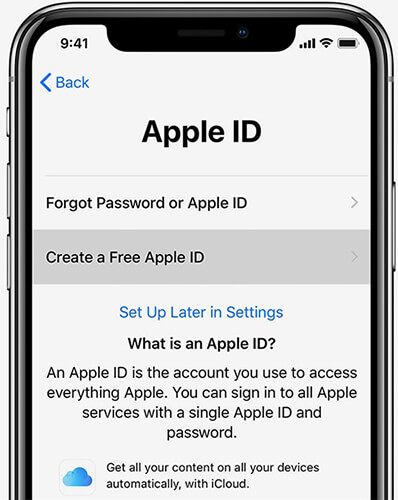
Langkah 5. Selesaikan sisa proses pengaturan, dan Anda akan siap menggunakan iPhone baru tanpa ID Apple.
Jika iPhone Anda sudah tertaut ke ID Apple, misalnya saat membeli iPhone bekas yang masih tertaut dengan ID Apple pemilik sebelumnya, atau jika Anda lupa informasi ID Apple, Anda tidak akan bisa melewati login ID Apple menggunakan opsi "Atur Nanti". Dalam hal ini, Anda harus menggunakan alat pembuka kunci iPhone profesional, iOS Unlocker , untukmenghapus ID Apple dan berhasil menyelesaikan pengaturan iPhone.
Fitur utama Pembuka iOS :
Berikut cara menggunakan iOS Unlocker untuk mengatur iPhone tanpa ID Apple:
01 Buka iOS Unlocker di komputer Anda dan pilih opsi "Buka Kunci ID Apple".

02 Hubungkan perangkat iOS Anda ke komputer dan klik "Mulai" untuk memulai.

03 Jika "Temukan iPhone Saya" dinonaktifkan, program akan segera mulai membuka kunci ID Apple Anda. Jika "Temukan iPhone Saya" diaktifkan, buka "Pengaturan" > "Umum" > "Reset Semua Pengaturan" untuk mematikannya terlebih dahulu.

04 Tunggu sebentar, dan program akan berhasil membuka kunci ID Apple Anda tanpa masalah apa pun. Anda kemudian dapat melanjutkan untuk mengatur iPhone Anda tanpa ID Apple.

Q1. Bisakah saya menggunakan iPhone tanpa membuat ID Apple?
Ya, Anda bisa, namun akses Anda ke layanan dan fitur Apple tertentu akan dibatasi, termasuk iCloud, App Store, iTunes, Apple Music, FaceTime, iMessage, Find My iPhone, dan Activation Lock. Namun, Anda tetap dapat melakukan panggilan, mengirim SMS, menjelajahi internet, mengambil foto, dan menggunakan beberapa aplikasi bawaan tanpa ID Apple.
Q2. Bisakah Saya Menyetel Ulang iPhone ke Pabrik Tanpa ID Apple?
Ya. Anda dapat melakukan ini dengan memasukkan iPhone Anda ke Mode Pemulihan ( iPhone terjebak dalam Mode Pemulihan ?) dan kemudian melakukan reset pabrik melalui iTunes. Proses ini akan menghapus semua data dan pengaturan pada perangkat Anda, jadi pastikan untuk membuat cadangan data Anda terlebih dahulu.
Q3. Apakah ID Apple sama dengan akun iCloud?
Keduanya bisa sama jika Anda menggunakan alamat email yang sama untuk mendaftar keduanya. Namun, Anda juga dapat membuat akun ID Apple dan iCloud terpisah dengan mengaitkannya ke alamat email atau nomor telepon berbeda.
Jika Anda hanya ingin melewati login ID Apple, metode resmi "Atur Nanti" akan memenuhi kebutuhan Anda. Namun, jika iPhone Anda ditautkan ke ID Apple, Anda harus menggunakan iOS Unlocker untuk menghapus ID Apple dan berhasil menyelesaikan pengaturan iPhone. Alat ini dapat membuka kunci iPhone Anda secara efisien dan aman, memungkinkan Anda menggunakan perangkat dengan mudah.
Kami harap panduan ini memberi Anda pemahaman yang jelas tentang cara mengatur iPhone tanpa ID Apple.
Artikel Terkait:
Bagaimana Cara Memperbaiki iPhone Terjebak saat Mengatur ID Apple? - 8 Cara Efektif
Cara Aktivasi iPhone Tanpa Kartu SIM (Yang Terakhir Paling Mudah)
Bagaimana Cara Keluar dari ID Apple Tanpa Kata Sandi? [4 Cara Efektif]
Bagaimana Cara Membuka Kunci ID Apple tanpa Nomor Telepon atau Kata Sandi dengan 5 Cara Terbukti?